Có thể nói, mặc dù mạng Wifi rất phổ biến, nhưng không phải ai cũng chấp nhận việc một người nào đó truy cập vào mạng của mình, đặc biệt hơn là khiến việc truy cập Internet của gia đình bạn trở nên chậm như rùa bò.
Tuy nhiên, việc chặn những người này lại không mấy đơn giản, đơn cử đây là thao tác tìm chính xác loại thiết bị đang kết nối trái phép vào mạng của mình. Nếu không xác định rõ, bạn có thể chặn nhầm một thành viên trong gia đình đó.

Loại bỏ các thiết bị đang xài chùa Wifi sẽ giúp cải thiện tốc độ mạng. (Ảnh: internet)
Để tìm ra những kẻ đang ăn trộm Wifi nhà bạn, bạn có thể tải ứng dụng về máy và cài đặt. Ứng dụng Fing sẽ quét và tìm ra danh sách những thiết bị đang sử dụng trộm Wifi của bạn.
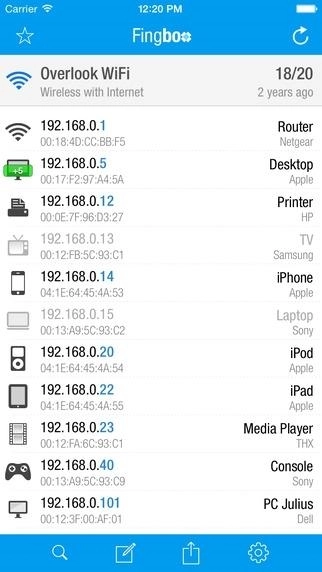
Giao diện ứng dụng Fing. (Ảnh: internet)
Với ứng dụng này sẽ giúp bạn tiết kiệm thời gian truy cập vào router để lấy địa chỉ MAC, vốn rất khó thực hiện trên thiết bị di động. Tập trung vào dãy 12 kí tự phía dưới mỗi thiết bị, đây chính là địa chỉ MAC của các thiết bị đó, từ đây bạn sẽ xác định được các máy đang xài "chùa" WiFi.
Bước 1: Đầu tiên, bạn chạm vào biểu tượng mũi tên xoay vòng ở góc trên bên phải để quét toàn bộ các thiết bị đang kết nối mạng.
Bước 2: Khi hoàn tất, tự động Fing sẽ liệt kê các thông tin gồm địa chỉ IP, địa chỉ MAC (dãy gồm 12 chữ số, được ngăn cách bởi các dấu hai chấm), tên thiết bị và nhà sản xuất.
Bước 3: Nếu thấy xuất hiện các thiết bị lạ, thì rất có thể đây là nguyên nhân khiến mạng nhà bạn bị chậm. Bạn hãy nhấp vào tên thiết bị lạ, chạm vào mục MAC Address để sao chép địa chỉ MAC.
Tiếp theo bạn hãy dùng 1 trong 2 cách dưới đây:
Cách 1 (dùng được cho cả Android và iOS)
Bước 1: Bạn hãy mở trình duyệt trên smartphone (Chrome, UC Browser, Opera, ...), nhập vào tại khung địa chỉ 192.168.1.1 hoặc 192.168.0.1, sau đó đăng nhập vào router bằng tài khoản mặc định (admin/admin hoặc admin/12345). Nếu không nhớ hoặc không biết, bạn có thể xem trên hộp, sách hướng dẫn kèm theo router hoặc có thể tham khảo trên mạng.
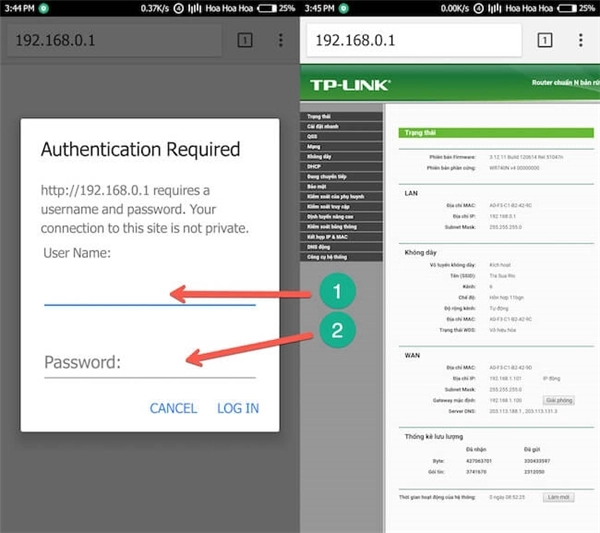
Đăng nhập vào router. (Ảnh: internet)
Bước 2: Khi đã đăng nhập được vào router, bạn hãy tìm đến mục Wireless (Không dây) > Filter MAC (Lọc địa chỉ MAC không dây) > Enable (Kích hoạt). Có thể tên và vị trí các tùy chọn sẽ khác nhau với từng loại router nhưng chức năng sẽ tương đương.
Bước 3: Tiếp theo, bạn hãy tạo một danh sách các thiết bị cần chặn bằng cách nhấn Add new (Thêm mới), dán địa chỉ MAC của thiết bị lạ khi nãy đã dò được vào và nhấn Save để lưu lại.
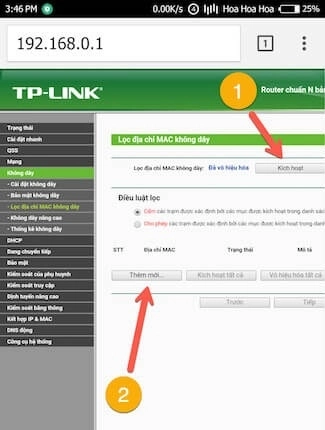
Dán địa chỉ MAC của thiết bị lạ vào đây. (Ảnh: internet)
Bước 4: Cuối cùng, bạn chỉ cần chọn Deny (Cấm) hoặc Allow (Cho phép) và lưu lại. Nếu chọn Deny, toàn bộ các thiết bị trong danh sách trên sẽ không thể truy cập Wi-Fi và Allow là ngược lại.
Cách 2 (chỉ sử dụng cho các thiết bị Android)
Thay vì phải đăng nhập vào router để lọc địa chỉ MAC, bạn chỉ cần cài đặt ứng dụng NetCut cho smartphone để thực hiện việc này nhanh hơn, yêu cầu thiết bị đã được root. Giao diện chính của NetCut khá đơn giản, đầu tiên, bạn hãy nhấn nút Scan để ứng dụng tìm kiếm các thiết bị đang kết nối.
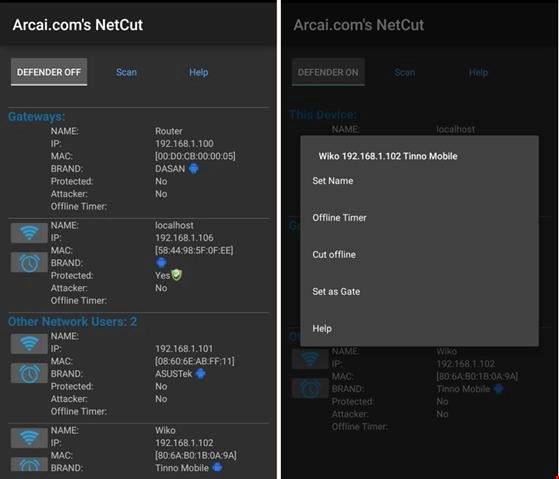
Giao diện ứng dụng Netcut. (Ảnh: internet)
Với NetCut, bạn có nhiều tùy chọn đối với các thiết bị, bao gồm Set Name (Đặt tên cho thiết bị để dễ quản lí), Cut Offline (Chặn hoàn toàn thiết bị khỏi mạng), Offline Timer (Chặn trong khoảng thời gian nhất định).
Để chặn hoàn toàn những người xài ké Wi-Fi, bạn hãy chạm vào biểu tượng Wi-Fi trước tên thiết bị (máy tính, smartphone, tablet…), dựa vào địa chỉ MAC đã ghi trước đó để thiết lập chính xác hơn. Ngược lại, nếu chỉ muốn ngắt mạng trong một khoảng thời gian cụ thể thì chọn vào biểu tượng đồng hồ, sau đó thiết lập thời gian tương ứng rồi nhấn Set.
| Lưu ý: Trong trường hợp dựa vào các ứng dụng thay đổi hoặc làm giả địa chỉ MAC đánh lừa kết nối từ router, thiết bị bị chặn vẫn có thể truy cập trở lại. |
